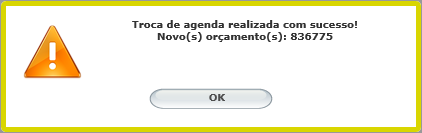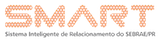Disponibilização – Troca de agenda
Acesse a disponibilização na opção SMART > DISPONIBILIZAÇÃO > CONSULTA(DISP), clique em Editar e vá até a aba Acompanhamento.
No menu selecione a opção Troca de agenda.
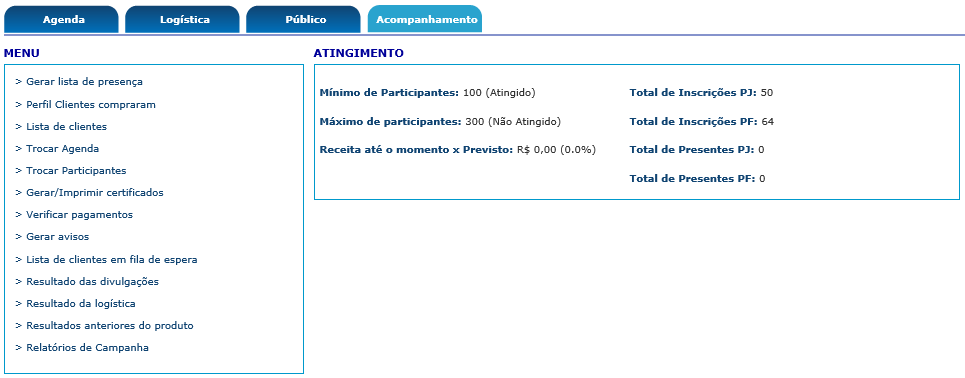
Selecione o participante que deseja trocar de agenda e clique em Transferir.
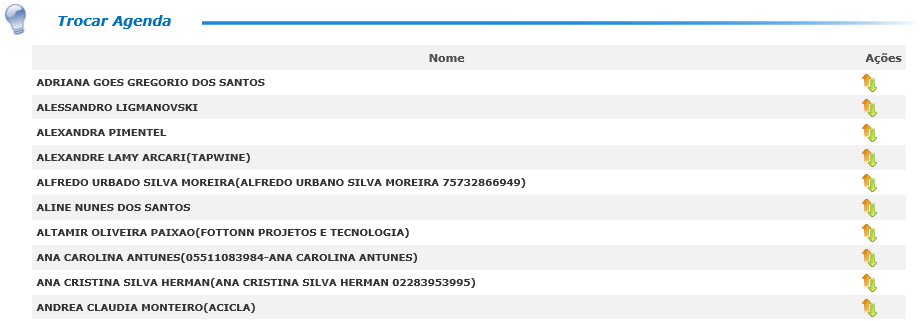
Nesta tela aparecerá as informações sobre a compra/inscrição que o cliente realizou.
Clique em Transferir.

Regras para a troca de agenda
Produto Normal / Sem Cobrança:
Pode ser transferido para qualquer turma, desde que essa turma também seja gratuita ou haja cortesia disponível (nesse caso será utilizada uma cortesia.). Neste caso, o agendamento anterior é apagado e criado um novo. O carrinho item anterior deve permanecer, sendo marcado como cancelado/troca de agenda e deve ser criado um novo dentro do mesmo carrinho, devendo ser apontado para o novo item.
Produto Normal / Com Cobrança:
Se ainda não estiver pago: Permite transferência para qualquer turma do mesmo produto. Nesse caso, a venda anterior será cancelada e será criado um novo item de orçamento.
Se já estiver pago: Só permite transferir para outro evento do mesmo centro de custo e do mesmo valor e da mesma unidade da disponibilização. Neste caso, deve-se aproveitar o mesmo carrinho item, mas efetuar a alteração dos dados internos dele.
Se for de outro centro de custo, valor diferente ou outra unidade, será avisado o usuário, o item da venda antiga será cancelado e será gerado um novo item de orçamento, independentemente do valor maior ou menor. Nesse caso deve ser feito o processo de devolução e reaproveitamento pois o processo é feito no Microsiga e não podemos interferir. Enviar e-mail para o pessoal do caixa sempre que houver a necessidade de uma troca manual.
Só pode ser transferido para a mesma unidade de disponibilização.
No momento da apresentação do resultado, colocar uma marca em verde ao lado dos que se enquadram sem cancelamento da venda e os que precisam criar um novo item para reaproveitamento.
Consultoria:
Valem as mesmas regras da transferência de produtos normais para o financeiro, cobrança, centro de custo e datas. Mas neste caso a seleção da vaga pode ser para qualquer outro consultor, desde que do mesmo produto
Irá aparecer as informações das disponibilizações do mesmo produto que o cliente comprou.
Após ter selecionado a disponibilização que deseja você clicar nos botões abaixo:
Adicionar uma venda para o cliente.
Adicionar uma cortesia para o cliente.
Visualizar informações da disponibilização.
Enviar e-mail com resumo do produto.
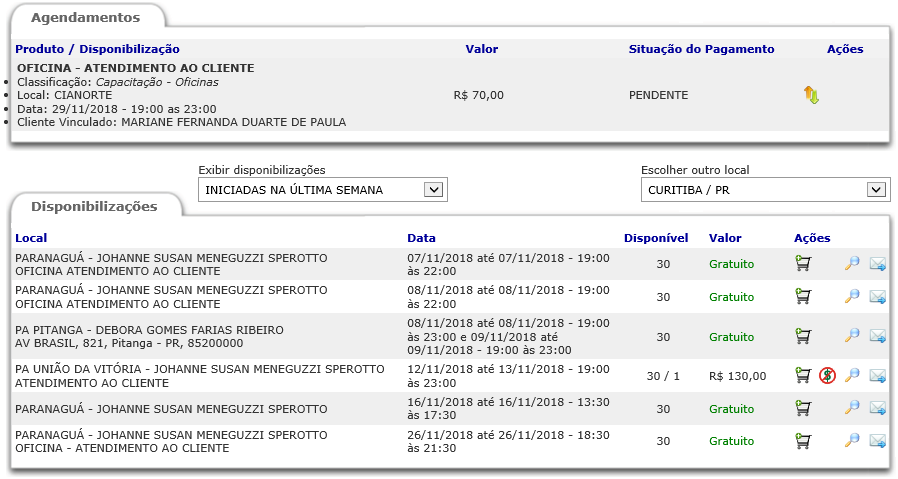
No campo Carrinho, você terá as informações relacionadas a troca da agenda, onde existe os seguintes campos:
Produto/Disponibilização: Onde irá aparecer as informações sobre a disponibilização e o produto selecionado para a troca de agenda.
Valor: Neste campo aparecerá o valor da disponibilização.
Situação: Irá aparecer neste campo informações sobre a valor da troca de agenda, conforme as regras já descritas no documento.
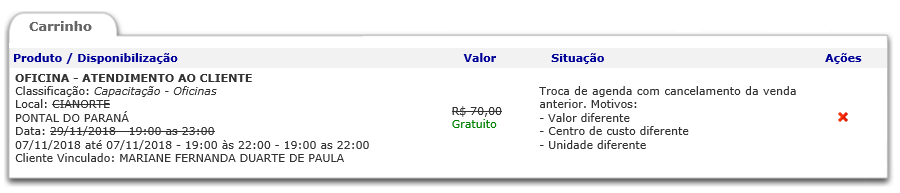
Clique em Confirmar Trocas.